Каждый день мы все больше и больше зависим от мобильных устройств. Многие из нас постоянно подключены к Wi-Fi, чтобы совершать звонки, обмениваться сообщениями или просто быть в курсе всех новостей и событий.
Однако, есть ситуации, когда нужно сделать экстренное отключение Wi-Fi на iPhone, не тратя ценное время на поиск соответствующей опции в настройках. Например, когда нас окружает шумная компания, и мы хотим сосредоточиться на работе или важном разговоре.
Счастливо, Apple заботится о нас и предусмотрела возможность быстрого отключения Wi-Fi с помощью нескольких простых действий. В этой статье мы расскажем, как правильно и быстро отключить Wi-Fi на iPhone, сохраняя все ваши предпочтения и настройки.
Быстрое отключение Wi-Fi на iPhone
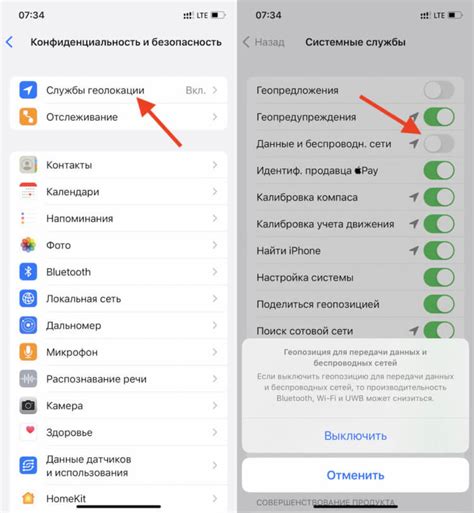
В настройках iPhone есть возможность отключить Wi-Fi, но это требует нескольких лишних действий. В данной статье мы рассмотрим более быстрый способ отключения Wi-Fi на iPhone, который поможет вам сэкономить время и упростить процесс.
Для быстрого отключения Wi-Fi на iPhone вы можете воспользоваться удобным контрольным центром. Для этого достаточно свайпнуть вниз от верхнего правого угла экрана или снизу вверх, если у вас iPhone с Face ID.
1. Откройте контрольный центр, проведя пальцем вниз по экрану. | |
2. В верхнем левом углу контрольного центра найдите иконку Wi-Fi. | |
3. Нажмите на иконку Wi-Fi, чтобы отключить или включить его. |
Теперь вы можете быстро и удобно отключать и включать Wi-Fi на своем iPhone с помощью контрольного центра. Это особенно полезно, когда вам необходимо быстро переключаться между сетями или сэкономить заряд батареи.
Помните, что при отключении Wi-Fi в контрольном центре ваш iPhone будет подключаться только к сетям данных. Если вам нужно полностью отключить все типы подключений, включая данные, Bluetooth и Wi-Fi, вам следует воспользоваться режимом "Самолет". Этот режим доступен также в контрольном центре.
Метод отключения без лишних действий в настройках
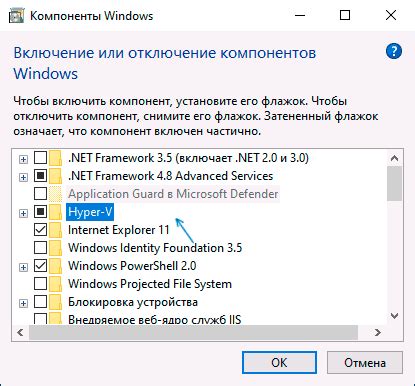
Отключение Wi-Fi на iPhone можно выполнить без необходимости заходить в настройки устройства и искать соответствующий пункт в меню. Существует более быстрый и удобный способ, который поможет сэкономить время и избежать лишних действий.
Для этого необходимо открыть Центр управления на своем iPhone. Для устройств с Face ID swipe вниз с правого верхнего угла экрана, а для устройств с Touch ID swipe вверх с нижнего края экрана. В Центре управления вы увидите различные пиктограммы, представляющие функции и настройки устройства.
Среди этих пиктограмм будет пиктограмма с изображением Wi-Fi, обозначенная знаком в виде трех точек, которая позволяет отключить или включить Wi-Fi. Просто нажмите на эту пиктограмму и Wi-Fi будет мгновенно отключен.
Таким образом, использование Центра управления позволяет быстро и удобно отключать Wi-Fi на iPhone без необходимости заходить в меню настроек устройства. Этот метод особенно полезен в местах с плохим качеством Wi-Fi сигнала, когда вы не хотите, чтобы ваше устройство автоматически подключалось к доступной сети.
Обратите внимание: при отключении Wi-Fi через Центр управления, ваше устройство не будет автоматически подключаться к Wi-Fi сети, если сигнал станет доступным.
Этот метод идеально подходит для тех, кто хочет быстро отключить Wi-Fi на своем iPhone без лишних действий в настройках. Следуйте этим простым инструкциям и сэкономьте свое время и усилия!
Как сделать отключение Wi-Fi проще и быстрее?

Отключение Wi-Fi на iPhone может быть нужным в разных ситуациях: для сохранения заряда батареи, для улучшения качества сигнала мобильного интернета, для повышения безопасности в публичных сетях. Если вы не хотите тратить время на поиск и открытие настроек каждый раз, когда нужно отключить Wi-Fi на вашем iPhone, есть несколько способов упростить эту процедуру.
Один из самых быстрых и удобных способов - использование "Центра управления". Это своеобразная панель быстрого доступа, которая позволяет включать и выключать различные функции телефона, включая Wi-Fi, с одним движением. Чтобы воспользоваться этой функцией, вы должны сначала открыть "Центр управления".
Для этого:
| Шаг 1: | Свайпните палец вниз по экрану, начиная с правого верхнего угла или снизу вверх (в зависимости от модели iPhone и версии iOS). |
| Шаг 2: | В центре управления найдите значок Wi-Fi (иконка сигнала Wi-Fi) и нажмите на него. |
Теперь Wi-Fi будет отключен, и значок Wi-Fi в Центре управления изменит свой цвет, чтобы показать, что соединение отключено. Для включения Wi-Fi снова просто повторите те же шаги и нажмите на значок Wi-Fi.
Также есть еще один способ быстро отключить Wi-Fi - использовать "Настройки" вашего iPhone. Хотя этот способ требует некоторых дополнительных шагов, он все равно гораздо быстрее, чем искать соответствующую опцию в меню. Чтобы воспользоваться этим способом:
| Шаг 1: | На главном экране вашего iPhone найдите и откройте приложение "Настройки". |
| Шаг 2: | Прокрутите вниз и нажмите на вкладку "Wi-Fi". |
| Шаг 3: | Переключите слайдер Wi-Fi в позицию "Выкл" (серый цвет). |
Теперь Wi-Fi будет отключен, и значок Wi-Fi на экране вашего iPhone также изменит свой цвет, чтобы показать, что соединение отключено. Чтобы включить Wi-Fi снова, просто повторите эти шаги и переключите слайдер Wi-Fi в позицию "Вкл" (зеленый цвет).
Выберите удобный для вас способ отключения Wi-Fi на iPhone, чтобы сэкономить время и упростить процесс.
Удобство отключения Wi-Fi на iPhone
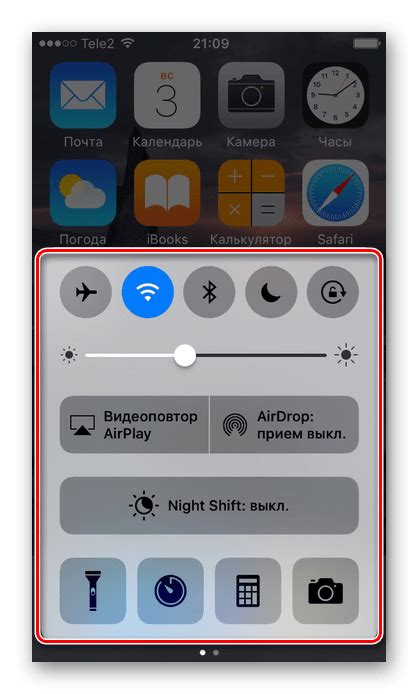
У iPhone есть несколько методов быстрого отключения Wi-Fi без необходимости заходить в настройки устройства. Это позволяет быстро и удобно управлять подключением к Wi-Fi, экономя время и силы.
Одним из способов является использование "Центра управления". Проведите пальцем вниз по верхнему правому углу экрана, чтобы открыть Центр управления. Затем нажмите на иконку Wi-Fi в верхнем левом углу блока настроек. Теперь Wi-Fi будет отключен, и иконка на панели управления изменится на серый цвет.
Также, можно использовать "Настройки". Откройте приложение "Настройки" на iPhone и найдите раздел "Wi-Fi". Чтобы быстро выключить Wi-Fi, просто перетащите ползунок Wi-Fi в положение "выкл". Теперь Wi-Fi будет отключен, и иконка на панели состояния изменится на серый цвет.
Еще один способ - использование "Ассистивного касания". Откройте "Настройки" и перейдите в раздел "Общие". Там выберите "Доступность". Затем включите "Ассистивное касание". Когда вам нужно быстро отключить Wi-Fi, просто выполните заданное вами "Ассистивное касание". Например, это может быть тройное нажатие на кнопку "Включение/Выключение". При этом Wi-Fi будет отключен, и иконка на панели состояния изменится на серый цвет.
Быстрое отключение Wi-Fi на iPhone приносит ощутимое удобство, позволяя вам экономить время и быстро переключаться между активным и отключенным состоянием Wi-Fi. Выберите наиболее подходящий для вас способ и наслаждайтесь безопасным и эффективным использованием Wi-Fi на iPhone.
Преимущества быстрого отключения Wi-Fi

Быстрое отключение Wi-Fi на iPhone без лишних действий в настройках может быть очень полезной функцией для пользователей смартфонов. Вот несколько преимуществ, которые предоставляет данная возможность:
Экономия заряда батареи: Постоянное подключение к сети Wi-Fi активизирует постоянный поиск точек доступа и может быстро снижать уровень заряда вашего iPhone. Быстрое отключение Wi-Fi позволяет сэкономить заряд батареи при необходимости.
Повышение безопасности: Время от времени возникают угрозы безопасности, связанные с открытыми сетями Wi-Fi. Подключение к ненадежному Wi-Fi может оставить вашу информацию под угрозой. Если вы быстро отключаете Wi-Fi, вы можете предотвратить такие угрозы и сохранить конфиденциальность своих данных.
Улучшение скорости интернета: В некоторых случаях медленная скорость Wi-Fi может быть причиной задержек при использовании интернета на вашем iPhone. Быстрое отключение Wi-Fi позволяет вам быстро перейти на использование мобильных данных, которые могут быть более стабильными и быстрыми.
Использование функции быстрого отключения Wi-Fi на iPhone позволяет максимально оптимизировать работу и эффективность вашего смартфона, давая вам контроль и гибкость в использовании сети.
Почему важно знать о возможностях iPhone

Возможность быстро отключить Wi-Fi на iPhone - одна из таких полезных функций. Это позволяет вам сохранить заряд батареи, особенно в ситуациях, когда Wi-Fi не нужен или не подключен к сильному сигналу.
Кроме того, зная о возможности быстро отключить Wi-Fi, вы сможете легко защитить свое устройство от потенциальных угроз безопасности. Отключение Wi-Fi уменьшает риски взлома или несанкционированного доступа к вашему устройству.
Изучение возможностей iPhone также позволит вам настроить устройство под свои потребности и предпочтения. Вы сможете настроить уведомления, управлять звуками и вибрацией, настроить голосовой помощник Siri и многое другое.
Кроме того, знание особенностей работы с iPhone поможет вам избежать неприятных ситуаций. Вы сможете быстро найти нужное приложение, настроить режим "Не беспокоить", ограничить использование данных и многое другое.
Знание о возможностях iPhone является ключом к максимальному использованию всех его функций и ресурсов. Приобретение этого знания - инвестиция, которая позволит вам сделать использование iPhone более комфортным, эффективным и безопасным.
Как отключить Wi-Fi без усилий на iPhone?

У iPhone есть несколько быстрых способов отключить Wi-Fi без необходимости заходить в настройки устройства. Это очень удобно, когда вы хотите быстро отключить интернет или сохранить заряд батареи. Вот несколько методов:
1. Контрольный центр: Смахните пальцем вниз по экрану, чтобы открыть Контрольный центр. Нажмите на иконку Wi-Fi, чтобы отключить его. Этот метод работает на всех моделях iPhone.
2. Панель быстрых настроек: У iPhone X и более новых моделей можно быстро отключить Wi-Fi, просто потянув палец вниз от правого верхнего угла экрана. Нажмите на иконку Wi-Fi в панели быстрых настроек, чтобы отключить его.
3. Клавиша "Настройки": На iPhone 7 и более ранних моделях можно быстро отключить Wi-Fi, нажав и удерживая клавишу "Настройки" на домашнем экране. Нажмите на кнопку Wi-Fi во всплывающем меню, чтобы отключить его.
Теперь, когда вы знаете несколько простых способов быстро отключить Wi-Fi на iPhone, вы можете сэкономить время и заряд батареи, когда это нужно!
Шаги для быстрого отключения Wi-Fi на iPhone

Мобильные устройства на базе iOS, такие как iPhone, предоставляют простой способ отключить Wi-Fi без необходимости входить в настройки. Это может быть полезно, когда вы хотите быстро отключить Wi-Fi для сохранения заряда батареи, ускорения работы устройства или для повышения безопасности.
Вот несколько шагов, которые нужно выполнить для быстрого отключения Wi-Fi на iPhone:
- Откройте центр управления, просто проведя пальцем вниз от верхнего правого угла экрана (для моделей без кнопки "Домой") или от нижнего края экрана (для моделей с кнопкой "Домой").
- В центре управления найдите панель управления Wi-Fi. Она обычно находится в верхнем левом углу и обозначается иконкой Wi-Fi.
- Нажмите на иконку Wi-Fi и убедитесь, что она серая. Если иконка подсвечена голубым цветом, значит Wi-Fi включен.
Теперь Wi-Fi на вашем iPhone полностью отключен. Чтобы включить Wi-Fi снова, повторите те же шаги, но на последнем шаге нажмите на иконку Wi-Fi, чтобы она стала голубой.
Не забывайте, что отключение Wi-Fi таким образом не приведет к отключению сотовых данных, поэтому ваш iPhone все равно будет использовать мобильный интернет, если подключен к сети оператора.
Подробнее о главных функциях iPhone

1. Качественная камера iPhone известен своими отличными фото- и видеосъемками. Он оснащен мощным объективом и функциями, такими как Smart HDR, Ночной режим и портретная съемка. Благодаря этим функциям, вы можете легко создавать высококачественные снимки и делиться ими с друзьями в социальных сетях. | |
2. Мощный процессор iPhone оснащен мощным процессором, который гарантирует плавную работу и быструю обработку данных. Благодаря этому вы можете легко многозадачить, запускать требовательные приложения и наслаждаться быстрой работой устройства. | |
3. Удобное управление интерфейсом iPhone предлагает интуитивно понятный и удобный интерфейс, который позволяет быстро находить нужные приложения и функции. Навигация осуществляется с помощью жестов, что делает использование устройства более удобным и эффективным. | |
4. Безопасность данных Система безопасности iPhone одна из лучших в мире мобильных устройств. Она включает в себя различные методы аутентификации, такие как Touch ID и Face ID, чтобы гарантировать безопасный доступ к вашим данным и приложениям. |
Кроме этих основных функций, iPhone также предлагает множество других полезных возможностей, таких как Siri - голосовой помощник, Apple Pay - система мобильных платежей, и многое другое. Благодаря этим функциям, iPhone остается одним из самых популярных смартфонов в мире.






